AutoHotkey — бесплатная программа с открытым исходным кодом для создания макросов и автоматизации задач. Подробнее см. на «Википедия» по ссылке.
Я же приведу небольшую инструкцию того, как начать пользоваться AutoHotkey на примере задачки со сменой языка ввода.
Для тех, кому интересна данная тема, советую подписаться на telegram канал AutoHotKey.
Начнём с установки требуемого программного обеспечения — здесь без подробностей. Зайдите на официальный сайт autohotkey.com, скачайте инсталлятор и установите AutoHotkey.
Теперь попробуем создать AutoHotkey скрипт. Кликните правую кнопку мыши на рабочем столе Windows, выберите «Создать» и кликните пункт «AutoHotkey Script».
Примечание: у файла должно быть расширение .ahk
Наведите курсор на ярлык созданного файла, кликните правую кнопку мыши и пункт «Edit Script».
Примечание: скрипт будет открыть в окне обычного текстового редактора Notepad.
Не вдаваясь в подробности, давайте остановимся на том, что скрипт начинается с комбинации клавиш и . а заканчивается выполнением команды Return, например:
AutoHotKey. Как пользоваться? Как запускать? Планировщик заданий. Автозагрузка.
!r::
; команды и функции
Return
Примечание: знак точки с запятой (;) является началом закооментированной после него строки (комментария).
Полный список обозначений клавиш, кнопок мыши и прочего см. по ссылке.
Наконец рассмотрим пример создания AutoHotkey скрипта для смены языка ввода. В Windows для этого обычно используется Ctrl+Shift или Alt+Shift, а мы добавим комбинации клавиш Win+1 для русского языка и Win+2 для английского языка. Получим:
#1::
SendMessage, 0x50,, 0x4090409,, A ; английский
Return
#2::
SendMessage, 0x50,, 0x4190419,, A ; русский
Return
Здесь используется команда SendMessage, которая посылает сообщение окну или элементу управления.
Полный список команд и функций AutoHotkey см. по ссылке.
Команда SendMessage имеет следующий синтаксис:
SendMessage, Msg [, wParam, lParam, Control, WinTitle, WinText, ExcludeTitle, ExcludeText, Timeout]
- Msg — код сообщения, в нашем случае 0x50 (WM_INPUTLANGCHANGEREQUEST), полный список см. по ссылке.
- wParam — первый компонент сообщения, в нашем случае опущен.
- lParam — второй компонент сообщения, в нашем случае 0x4090409 (английский) и 0x4190419 (русский) языки ввода соответственно.
- Control — контролируемый объект, в нашем случае пропущен — сообщение будет обращено к окну, а не к его элементу.
- WinTitle — заголовок окна или другой его критерии, в нашем случае A — активное окно.
Более сложные примеры этой темы см. по ссылке.
Запустите AutoHotkey двойным кликом по ярлыку скрипта, откройте нужное окно программы (например, MS Word) и используйте комбинации Win+1 и Win+2 для смены языка ввода.
P.S. Узнать больше о полезных фишках, создании и продвижении сайтов можно на моём авторском telegram канале Chuvyr.
Возможно вам будет интересно:
КАК УСТАНОВИТЬ И ИСПОЛЬЗОВАТЬ AHK | AutoHotКey
Источник: medium.com
AutoHotkey для Windows
USBDeview — небольшая программка, которая выведет список всех USB устройств (флеш-карта.
BlueSoleil — одно из наиболее популярных приложений, которое при помощи Bluetooth поможет соединить.
AutoHotkey — приложение для автоматизации процессов до одного клика. Настраивайте клавиатуру и.
ScanLite — небольшая бесплатная утилита, с помощью которой можно быстро и легко осуществлять.
MediaKey — утилита для переназначения клавиш абсолютно любых клавиатур. Позволяет управлять.
PaperScan — универсальная программа для сканирования различных документов. Отличительной.
Отзывы о программе AutoHotkey
Никита про AutoHotkey 1.1.30.01 [26-03-2019]
Я вообще ничего не понимаю подскажите пж
15 | 70 | Ответить
дима про AutoHotkey 1.1.29.01 [21-06-2018]
Морган про AutoHotkey 1.1.24.04 [11-02-2017]
Вы чо лохи? Для CRMP подходит, т.к там биндить надо везде.
Качайте, прога ТОПЧЕГ, не пожалеете
15 | 38 | Ответить
Артём в ответ Морган про AutoHotkey 1.1.24.05 [07-03-2017]
Отличная программа когда играл в crmp очень была нужна, но сейчас я играю в GTA Online. Если вы играете в crmp она вам очень нужна!
10 | 13 | Ответить
Роман в ответ Морган про AutoHotkey 1.1.26.01 [29-07-2017]
Вообще то для этого сущевствует Биндер от Кваса.
12 | 28 | Ответить
Никита в ответ Роман про AutoHotkey 1.1.30.03 [16-03-2020]
Петя про AutoHotkey 1.1.24.01 [16-11-2016]
Назвать ее программой как_то язык не поворачивается, а тем более прогой, это похоже на программирование.
9 | 2 | Ответить
Андрей Варфоломеевич про AutoHotkey 1.1.24.01 [22-10-2016]
говно динозавра, даже на моей 7х64 не работают команды-примеры с script-coding. Единственное на что эта срань способна — это перенести действ с ctrl(^) на лкм в готике. RButton::^w хоть и компилится, да ни хрена не делает!
5 | 10 | Ответить
Источник: www.softportal.com
Как установить AutoHotkey на компьютер?

Данная программа служит для автоматизации повторяющихся процессов. Благодаря ей пользователь способен свести к минимуму рутинные действия, применив макросы, написанные вручную или с применением макрорегистраторов. Как пользоваться Autohotkey script? Что делать с данной программой? С удовольствием поделимся полезной информацией.
Что такое AutoHotkey?

Это фантастический и бесплатный инструмент с открытым исходным кодом, доступный на официальном сайте. Вполне достаточно выполнить загрузку установщика и осуществить запуск. Программа позволяет переназначать клавиши на клавиатуре, создавать свои «горячие» клавиши, применять autohotkey script. В обзоре мы напишем об autohotkey 2.0, примеры будут взяты для данной версии и в 1.1 они не сработают.
Особенность применения и функции

После запускания пользователь увидит интерфейс с панелью доступных действий. Перечислим их:
- New script. Помогает создать новый файл с расширением .ahk, напоминает текстовый файл из редактора кода или обычного текстового.
- Compile. Идет компиляция скрипта ahk в exe для запускания на любом ПК, даже без установки программы на нем.
- Help files. Подробная справка на английском языке.
- Window Spy. Утилита, получающая инфу об окошках Windows. Информация используется в скриптах для обращения к окнам.
- Launch settings. Параметры запускания скриптов. Допустимо оставлять значения по умолчанию.
- Editor settings. Настройки редактора скриптов. Идет выбор своего текстового редактора для редактирования по умолчанию.
Как установить AutoHotkey?
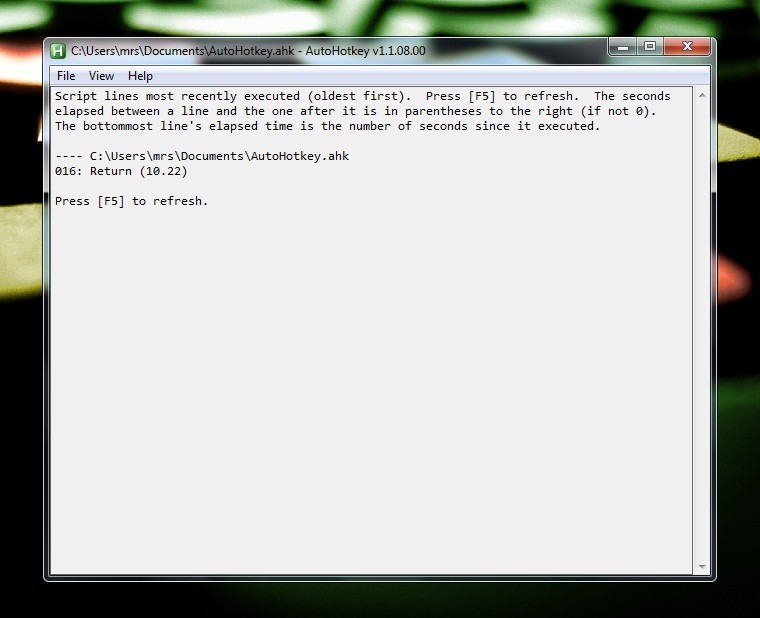
Загружаете файл установщика с сайта и запускаете его. Свежая и предыдущая версия имеют отличия в синтаксисе скриптов. Они схожи, обратной совместимости нет. Версия 2.0 поддерживает Unicode и более производительна.
Советы по использованию AutoHotkey

До начала эксплуатации создавайте скрипт. И? Как сделать autohotkey скрипт? Предложим вниманию способы:
- Жмите New script в окошке Autohotkey, задавайте имя и жмите Create(пустой файл скрипта), Edite(начало редактирования).
- Откройте любой редактор текста и начинайте писать скрипт(кодировка UTF-8), сохраните файл с расширением .ahk.
Применим первый вариант. Выполним редактирование скрипта.
Горячие клавиши. Скрипты содержат указания клавиш и последующую команду или набор, выполняемых при нажиме этих клавиш. Например, заменим длинное тире цифровым блоком клавиатуры. Теперь сам скрипт:«^#-: :SendText “—”», перед “::” указаны клавиши, затем идет действие, сохраняем и запускаем(или сначала компилируем в exe). Итогом будет знак выполняющегося Autohotkey и набор символа при нажатии клавиш Windows+Ctrl+«-».
Полный перечень клавиш и кнопок мышки доступен в справке, а символы на соответствующей странице. Горячие строки используйте для автозамены, действия при наборе символов. Примером синтаксиса выступит «: :здр: :». Код будет набирать данное слово при вашем наборе здр и к примеру пробеле или ином знаке препинания, выполнить перенос строки.
Допустимо переназначение клавиш. Синтаксис будет выглядеть как «a: :b». Например, при «MButton::Shift» средняя клавиша мышки сработает как «Shift».
Как идет компиляция скрипта? После процесса подготовки и отладки выполните следующие шаги:
- В окошке Autohotkey Dash жмите «Compile». При начальном применении автоматом скачайте Ahk2Exe для компиляции.
- В Source указывайте путь к файлу скрипта AHK.
- В Destination ручками указывайте расположение и имя EXE файла. Иначе он будет в одинаковом расположении и под именем файла скрипта.
- Указывайте путь к иконке исполняемого файла в Custom Icon, выберите базовый файл и включайте сжатие.
- Жмите «Convert». Далее процесс завершится, в папке появится EXE файл.

Какие еще есть возможности? Перечислим:
- Запускание программ и выполнение команд.
- Открывание сайта в браузере по умолчанию.
- Работа с файлами, папками и дисками.
- Управление открытыми окнами.
- Получение сведений о свойствах окружения Виндовс.
- Условные операторы и матфункции, работа с переменными, циклами, и иные.

Более подробную информацию возможно получить на сайте и в соответствующих инструкциях.
Для применения скриптов Autohotkey в играх не все они будут рабочими. Это стоит поискать в примерах для определенных игрушек. Некоторые скомпилированные скрипты могут дать ложноположительные срабатывания антивирусов.
Материал предоставлен в целях ознакомления. У вас возникают сложности в процессе? Доверьтесь квалифицированному и опытному мастеру.
Источник: os-helper.ru